

Testováno s Google Maps a Amazon Music a oba fungovaly bezchybně po omezenou dobu, kdy jsem je používal. Dosud nebylo zjištěno žádné zpoždění.
BHPian dipdawiz nedávno se o to podělil s ostatními nadšenci.
Bezdrátové připojení je normou; efektivní nebo ne, je ergonomický, bez nepořádku a snadný. Snadné, že? Ve většině případů není snadné najít možnost bezdrátového připojení, pokud jde o Android Auto (AA). Většina výrobců automobilů, dokonce ani ve svých špičkových nabídkách, neposkytuje bezdrátové AA. Pro připojení musíte použít drát nebo je vyžadován nějaký dongle. Ačkoli se nejedná o plně bezdrátovou variantu, protože hardwarový klíč by se připojoval kabelem k vašemu informačnímu a zábavnímu systému, odstraňuje potíže s připojováním/odpojováním kabelu od telefonu pokaždé, když nastoupíte do auta.
Protože většině uživatelů nezáleží na tom, zda je kabelový nebo bezdrátový, není na trhu dostatek řešení k tomu, aby bylo na trhu k dispozici kabelové AA k bezdrátovému AA. Některé čínské dongle jsou přítomny, ale nejsou spolehlivé ani z 1 %. První spolehlivá možnost přišla z crowdfundovaného projektu Indiegogo AAWireless v roce 2020. Druhá možnost přišla někdy v loňském roce od společnosti Motorola, ale brzy se na online fórech začal objevovat její nedostatek. A není snadné se k němu dostat, zvláště v Indii.
Nyní je AAWireless crowdfunded, výroba závisí na hromadných objednávkách a díky této pandemii není dodávka produktu zefektivněna a dodává se pouze v dávkách. Ale uživatelská základna je silná, online podpora je k dispozici a dodávají se do Indie. Jakmile však jednoho získáte, má mnoho proměnných, aby fungoval, dostanu se k tomu podrobně.
Objednáno v lednu s očekávaným doručením v březnu. I když produktoví vlastníci aktualizují průběh, dochází ke zpožděním, které nemají pod kontrolou, a nakonec to doručili 3. dubnový týden. Všimněte si, že prodejce zasílá zařízení celou zásilku se zaplaceným clem do Indie, ale indický protějšek kurýrní společnosti se vám pokusí naúčtovat clo. Musíte to prostě ignorovat a poslat e-mail nebo vyzvednout lístek na cp & eb freshdesk, oni se o to postarají.
Zařízení
Zařízení je dodáváno v malé krabičce, na zadní straně je QR kód pro stažení doprovodné aplikace pro Android.
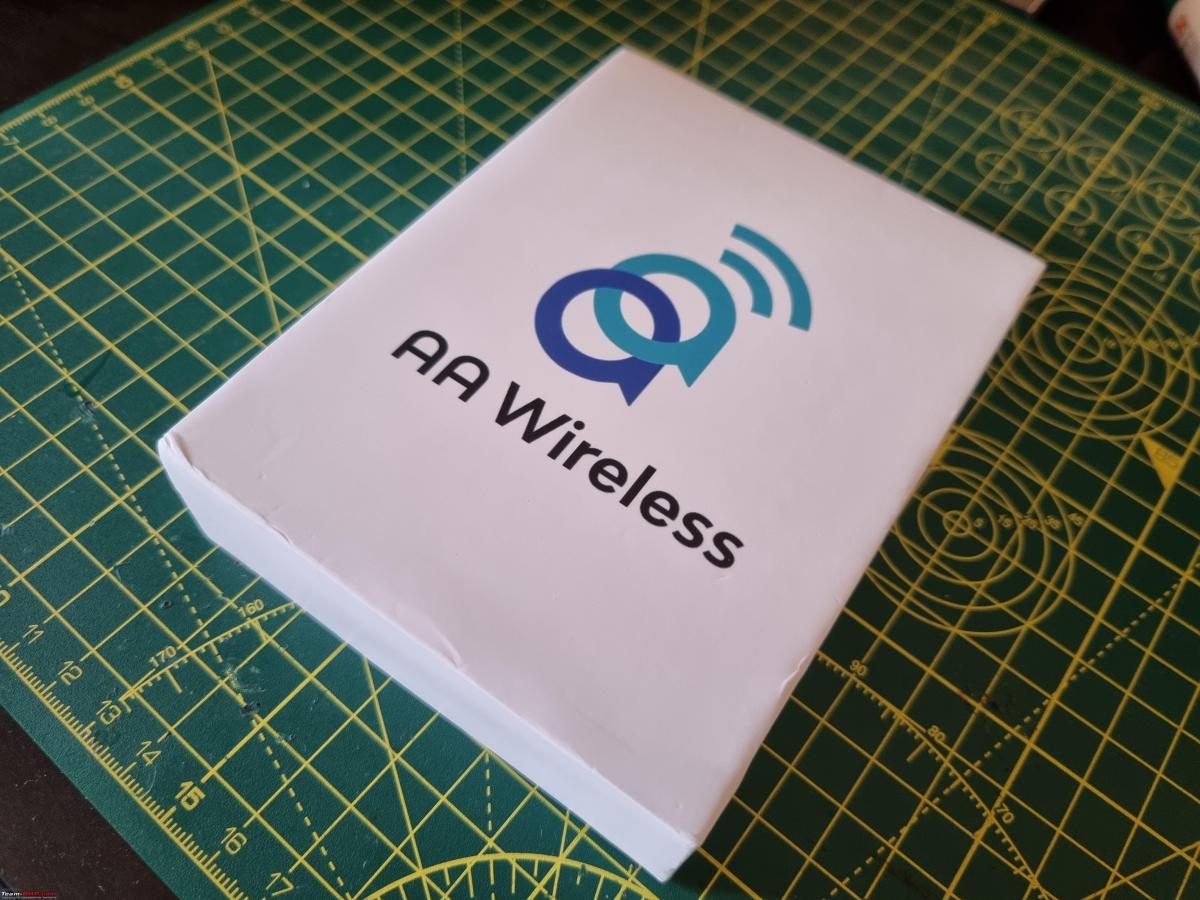

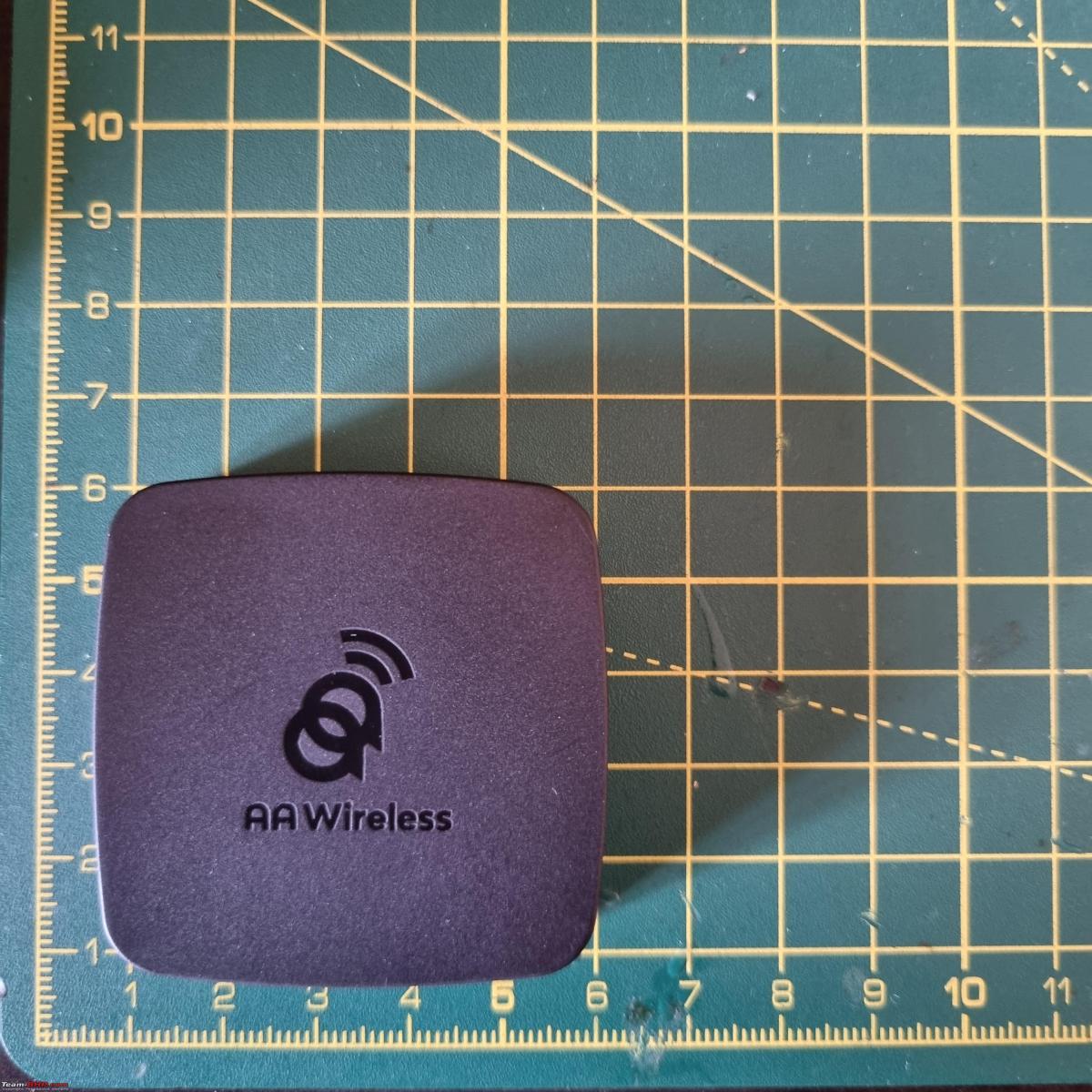
Stáhněte si aplikaci, pokud budete mít štěstí, má pouze 4 kroky a jeden předpoklad (aplikace vás povede). Uvedu kroky spolu s některými body, aby to fungovalo (možná to fungovalo pro můj 2020 Seltos GTX+ a Samsung S21)
Předpoklad
Než něco uděláte, přejděte do nastavení telefonu, vyhledejte rozšířenou možnost AA a povolte možnost vývojáře, pokud již není povolena. Nyní z nabídky nastavení vývojáře vpravo nahoře povolte „Přidat bezdrátovou projekci do nastavení“.
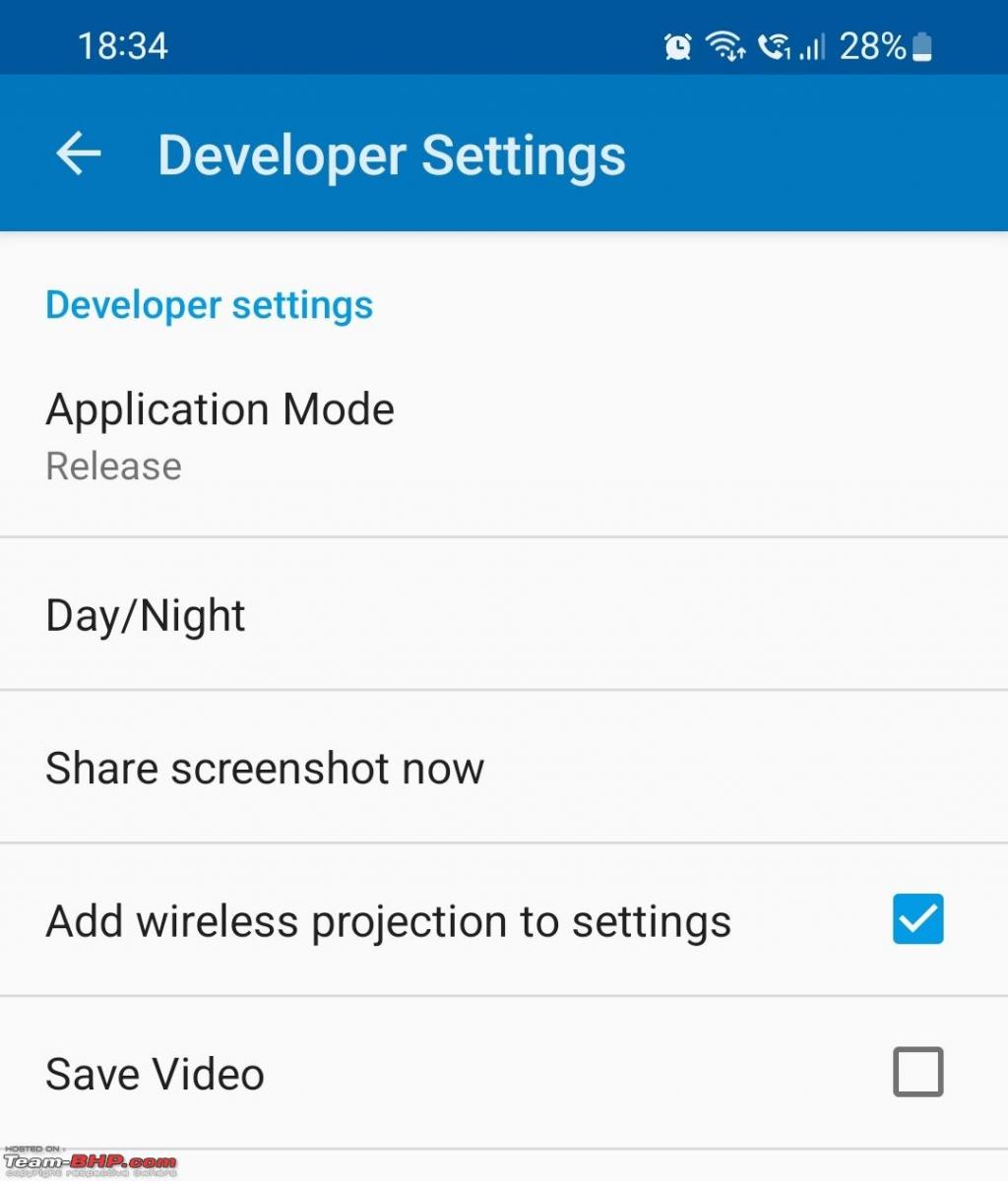
Ujistěte se, že je také povoleno „bezdrátové android auto“.

Kroky k připojení:
- Nastartujte auto
- Připojte se k zařízení pomocí dodaného USB kabelu do AA USB portu automobilu
- Vyhledalo by se zařízení AAWireless — tentokrát, pokud je již vaše auto Bluetooth připojeno, odpojte se od nabídky Bluetooth telefonu. Na obrazovce vyhledávání v aplikaci AAWireless vyberte ze seznamu zařízení AAWireless. Připojí se k zařízení AAWireless a může vás požádat o udělení určitých oprávnění. Dovolte jim.
- Spustí aplikaci v normálním režimu na mobilu a zařízení se pokusí připojit k AA auta se všemi výchozími nastaveními.
Pokud budete mít štěstí, váš informační a zábavní systém zobrazí AA. Některé z řešení problémů však mohou vyžadovat pouze první pokus. Pro mě bylo potřeba provést dvě nastavení, aby to fungovalo.
Nastavení
Rozhraní aplikace je čisté, ale není tam mnoho podrobností o tom, jaké možnosti co dělají.
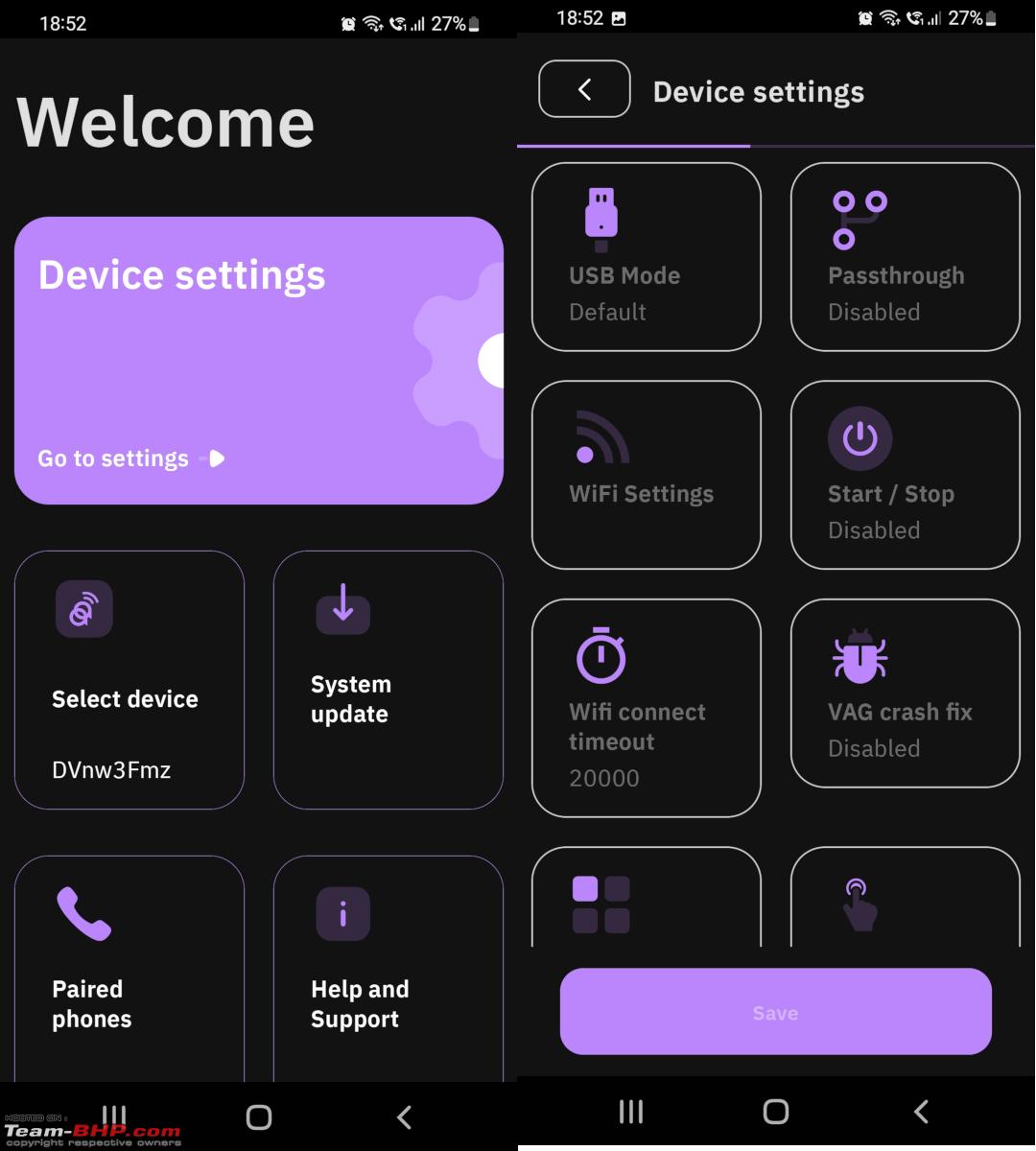
V mém případě jsem musel nastavit následující věci, aby to fungovalo. Z aplikace AAireless přejděte do nastavení:
- Nastavit režim USB na MTP (z výchozího nastavení)
- Nastavte Pass through na Enabled
Voilá, informační a zábavní systém ukazuje AA, jak býval.
Po tomto prvním nastavení a odstraňování problémů je po připojení jednoduché. Pokud máte v telefonu vždy povoleno WiFi a Bluetooth, automaticky se připojí, jakmile zapnete auto. A připojení AA k infotainmentu auta trvá asi 15 sekund. Testováno s Google Maps a Amazon Music a oba fungovaly bezchybně po omezenou dobu, kdy jsem je používal. Dosud nebylo zjištěno žádné zpoždění. Chcete-li jej však plně využívat po delší dobu, bude toto vlákno průběžně aktualizováno.
A všichni uživatelé AAWireless mohou diskutovat o problémech, odstraňování problémů a řešení v tomto vláknu.
Další postřehy a informace najdete v komentářích BHPian.
Kia Niro podporuje Android Auto, která vám umožňuje přistupovat k aplikacím pro Android, jako je YouTube Music, Google Maps, Waze a Spotify, prostřednictvím obrazovky infotainmentu vašeho vozidla. Pomocí Google Assistant můžete také telefonovat, posílat zprávy nebo používat navigaci pomocí hlasových příkazů.

Nainstalujte si Android Auto do smartphonu
Abyste mohli používat Android Auto na Kia Niro, musíte mít zařízení Android s verzí 5.0 Lollipop nebo novější. Pro optimální výkon se doporučuje Android 6.0 Marshmallow nebo vyšší verze. Pokud má vaše zařízení operační systém Android 9 Pie nebo starší, musíte si nejprve stáhnout aplikaci Android Auto z obchodu Google Play, jinak je aplikace vestavěná.
Pokud chcete používat službu „Hey Google“ s Asistentem Google ve vašem Niru, ujistěte se, že je tato funkce na vašem zařízení povolena. Na telefonu Android otevřete soubor Google aplikace. Vpravo dole klepněte na Moře. Pak jdi Nastavení > Hlas > Hlasová shoda a zapněte Hej Google.
Bezdrátové Android Auto v Niro
Pokud máte modelový rok 2021 nebo novější Kia Niro, můžete použít bezdrátový Android Auto. V současné době vozidla vybavená standardní 8palcovou obrazovkou informačního a zábavního systému podporují bezdrátovou funkci Android Auto, vozidla s větší 10.25palcovou obrazovkou podporují pouze kabelové připojení.
Požadavky na bezdrátové zařízení Android Auto
Abyste na svém Niru mohli používat bezdrátovou funkci Android Auto, musíte mít kompatibilní telefon Android s aktivním datovým tarifem, podporou 5 GHz Wi-Fi a nejnovější verzi aplikace Android Auto. Bezdrátová projekce je kompatibilní s těmito verzemi Androidu:
- Jakýkoli telefon s Androidem 11.0
- Telefon Google nebo Samsung se systémem Android 10.0
- Samsung Galaxy S8, Galaxy S8+ nebo Note 8 s Androidem 9.0
Jak nastavit bezdrátové zařízení Android Auto
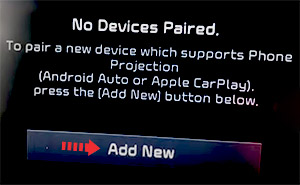
- Nejprve se ujistěte, že jsou na vašem zařízení Android povoleny Bluetooth a Wi-Fi.
- Stisknout Nastavení tlačítko na informačním a zábavním systému v Niro.
- vybrat Připojení zařízení.
- vybrat Projekce telefonu.
- vybrat Vytvořit zeď.
- Vyberte název svého vozidla, který je obvykle „Kia Motors“, v seznamu vyhledávání Bluetooth vašeho telefonu Android. Seznam objevů je obvykle umístěn pod Nastavení >Připojení >Bluetooth, ale může se lišit v závislosti na značce a modelu vašeho zařízení.
- A Požadavek na spárování Bluetooth na vašem telefonu se objeví vyskakovací okno s PIN kódem. Ujistěte se, že se shoduje s kódem zobrazeným na obrazovce infotainmentu vašeho Nira (z bezpečnostních důvodů) a poté stiskněte Pár ve svém vozidle také stiskněte Pár V telefonu.
- Poté se dotkněte Ano on Žádost o přístup ke zprávě výzvu na telefonu, pokud chcete přistupovat ke zprávám v telefonu přes Android Auto v Niro.
- Přijměte smluvní podmínky služby Android Auto ve svém vozidle, pokud se nějaké objeví.
- Můžete být vyzváni k udělení určitých oprávnění aplikaci Android Auto v telefonu, jako je správa telefonních hovorů a zpráv SMS. Udělte všechna požadovaná oprávnění.
- Po několika sekundách se na displeji infotainmentu vašeho Kia Niro spustí Android Auto. Pokud se nespustí automaticky, dotkněte se ikony Android Auto na domovské obrazovce.
Povolte Android Auto v Niro pro připojení USB
Android Auto musí být povoleno v nastavení informačního a zábavního systému vašeho Niro, než jej budete moci používat. Chcete-li povolit Android Auto, vyberte ZALOŽIT, pak Projekce telefonu (pokud nevidíte „Projekce telefonu“, vyberte Připojení zařízení). Poté otevřete Android Auto kartu a ujistěte se, že „Povolit Android Auto“ možnost je aktivována.
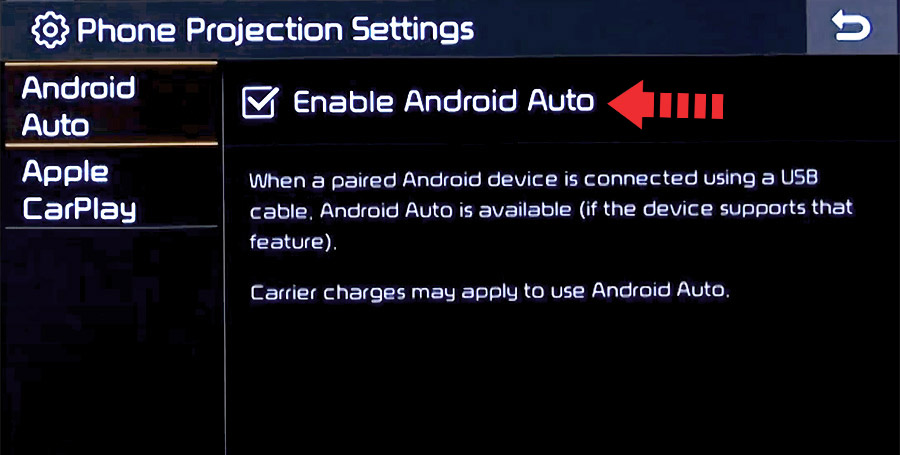
Připojte telefon k USB portu Niro

- Připojte svůj telefon Android k portu USB Kia Niro pomocí originálního datového kabelu USB.
- Přijměte smluvní podmínky služby Android Auto ve svém vozidle, pokud se nějaké objeví.
- Můžete být vyzváni k udělení určitých oprávnění aplikaci Android Auto v telefonu, jako je správa telefonních hovorů a zpráv SMS. Udělte všechna požadovaná oprávnění.
- Po několika sekundách se na obrazovce infotainmentu vašeho Nira spustí Android Auto.
Pokud si nejste jisti, který USB port podporuje Android Auto u vaší konkrétní varianty Niro, podívejte se do uživatelské příručky vašeho vozidla – nebo můžete zkusit zapojit kabel, jeden po druhém, do všech USB portů na palubní desce a středové konzole.
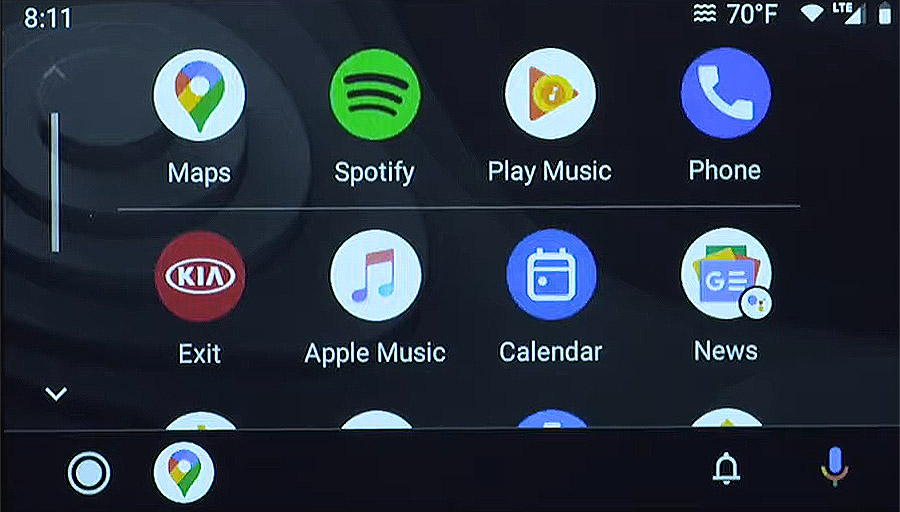
Chcete-li se vrátit k výchozímu multimediálnímu displeji informačního a zábavního systému, stiskněte v Android Auto tlačítko Exit s logem Kia.
Android Auto nefunguje na Kia Niro
Pokud se Android Auto na vašem Niro nespustí, když zapojíte USB kabel a v seznamu aplikací v informačním systému není ikona Android Auto, může to být z několika důvodů:
- Android Auto je zakázáno v nastavení informačního systému vašeho Nira.
- Android Auto není na vašem telefonu nainstalováno, ujistěte se, že je nainstalováno a máte potřebná oprávnění.
- Datový kabel USB, který používáte, je vadný nebo není značky. Zkuste jiný kabel, nejlépe originální kabel.
- Připojený port USB na vašem Niro nepodporuje Android Auto. Zkuste jiné porty USB.
- Za problém Android Auto je zodpovědná softwarová závada. Zkuste resetovat informační a zábavní systém Niro do továrního nastavení. Také smažte data a mezipaměť pro Android Auto v telefonu tak, že přejdete do Nastavení > Aplikace > Android Auto > Úložiště.
- Máte starší model Niro, který nepodporuje Android Auto. Se systémem Android Auto jsou kompatibilní pouze vozidla Kia Niro modelového roku 2017 a novější.
Pokud se vám stále nedaří připojit Android Auto k vašemu Niru, měli byste nechat vozidlo zkontrolovat u autorizovaného prodejce Kia.
Používání Google Assistant na Kia Niro
Google Assistant je funkce rozpoznávání hlasu od společnosti Google poháněná umělou inteligencí, která vám pomáhá soustředit se na silnici při řízení vašeho Nira, protože můžete ovládat funkce svého zařízení Android pomocí hlasových příkazů.
Virtuální asistent vám umožňuje telefonovat, poslouchat a posílat textové zprávy, přehrávat hudbu, získávat pokyny a používat další funkce vašeho telefonu Android handsfree. Asistenta Google můžete dokonce požádat o aktuální počasí, ceny akcií nebo nadcházející události ve vašem kalendáři.
Chcete-li získat přístup k Asistentovi Google, stiskněte a podržte tlačítko hovoru na volantu vašeho Niro, dokud neuslyšíte zvukové upozornění.

Asistenta Google můžete spustit také stisknutím tlačítka mikrofonu v aplikaci Android Auto.

If „Hej Google“ funkce je povolena ve vašem zařízení Android pod Hlasová shoda nastavení, můžete také jednoduše říct: „Hey Google“. Po zaznění zvukového upozornění můžete začít žádat o pomoc.
Nejlepších výsledků při používání Asistenta Google dosáhnete, když budete mluvit jasně a snížíte hluk na pozadí zavřením oken. Nasměrujte také větrací otvory na palubní desce tak, aby nesměřovaly k mikrofonu vozidla.
Které modely Niro podporují Android Auto?
Vozidla Kia Niro modelového roku 2017 a novější jsou kompatibilní se systémem Android Auto.
Používání navigace Waze na Kia Niro s Android Auto
Waze je založen na kombinaci služby Android Location Service a informací v reálném čase z databáze 100 milionů uživatelů. Je to jedna z nejlepších aplikací na světě, pokud jde o zahrnutí stavebních prací a dopravy do návrhů tras. Waze může také poskytovat aktualizované informace o nehodách a neočekávaných zpožděních. Aplikace je plně kompatibilní s Android Auto. Stačí si do telefonu stáhnout aplikaci Waze z obchodu Google Play a stisknout její ikonu v aplikaci Android Auto na obrazovce infotainmentu vašeho Nira.
Používání Map Google na Kia Niro s Android Auto
Neexistuje žádný seznam nejlepších aplikací pro auta pro Android, aniž byste zahrnuli nejlepšího psa v aplikacích pro satelitní navigaci, Mapy Google. Mapy jsou důležitou součástí ekosystému Android a pravděpodobně to budou aplikace, které budete při řízení svého Nira používat nejčastěji. Pro mnoho lidí je výběr mezi Waze a Google Maps věcí osobních preferencí. Myslíme si: Obojí je skvělé. Nemusíte stahovat aplikaci Mapy Google, protože je to integrovaná funkce v zařízeních Android.
Používání Spotify na Niro
Pro streamování hudby na vašem Niro můžete použít Spotify. Stačí nainstalovat aplikaci Spotify z obchodu Google Play a její ikona se zobrazí na displeji infotainmentu, když je Android Auto aktivní.
Pomocí hlasových příkazů můžete přehrávat hudbu handsfree na Spotify s Google Assistant. Stačí na konec přidat „na Spotify“, aby Asistent Google věděl, kterou službu máte na mysli (např. „Hey Google, play my ‘Your Mix of the Week’ playlist on Spotify“).
Asistent Google může přehrávat skladby, interprety, alba, seznamy skladeb, podcasty a další. Můžete také „lajkovat“ hudbu, ptát se, co se hraje, a ovládat přehrávání (např. hlasitost, přeskočit skladbu, přehrát/pozastavit).

Ne všechny aplikace jsou kompatibilní s Android Auto
Pokud si myslíte, že můžete používat všechny své aplikace pro Android ve svém Kia Niro s Android Auto, pak se mýlíte. Výběr kompatibilních aplikací je omezený a musíte žít s omezeními, zejména s aplikacemi pro messenger. SMS zprávy a WhatsApp lze ovládat téměř výhradně přes Google Assistant. To znamená, že nemůžete vidět svou historii zpráv, ale můžete si nechat pouze číst nové zprávy nebo si zprávy dokonce sami diktovat.
S Android Auto lze na vašem Niro používat mimo jiné následující aplikace: Telefon, Whatsapp, Zprávy, Facebook Messenger, Skype, Telegram, Kalendář, Zprávy, Pandora, Spotify, iHeartRadio, Audible, Amazon Music, YouTube Music, Waze a TomTom JÍT.
















